【Xiaomi】ウルトラワイドモニター G34WQiはコスパ最高の1枚だった!
どうもあまろんさんです。
今回も例にならって自分の動画をAIにブログ記事にしてもらったものに軽い編集を加えたものになります。そのため、違和感のある表現などがあるかもしれません。
あらかじめご了承お願いいたします。
【使用した動画】
それではどうぞっ!
目次
【私が選んだ最高の相棒】Xiaomiの34インチウルトラワイドモニター、3週間使って本音を語る!
「おいおい、デスクが狭くてデュアルモニターなんて夢のまた夢だよ…」
「でも、ゲームも作業も妥協したくない!そんなワガママ叶えてくれるモニター、ないの!?」
そんな風に嘆いていた私の前に、突如現れた救世主。それが今回、私が3週間ガッツリ使い倒したXiaomi(シャオミ)の34インチウルトラワイド曲面モニターです。
ぶっちゃけ、4万円以下でこの性能はありえない。WQHDの高解像度、144Hzの高リフレッシュレート、1msの応答速度。これ一台で、私の作業効率は爆上がりし、ゲームへの没入感も半端じゃない。まさに、私のデスク環境を劇的に変えてくれた「最高の相棒」なんです。
この記事では、私がこのモニターを選んだ理由、そして実際に使ってみて感じた「ぶっちゃけどうなの?」という本音を、包み隠さず語っていきます。
巨大な箱との格闘、そして期待感!

まず、届いた時の衝撃!「デカすぎる!」と思わず声が出たあの箱。そりゃ34インチのウルトラワイドが入ってるんだから当たり前なんだけど、その存在感に開ける前からワクワクが止まりませんでしたね。
箱を開けて出てきた付属品たち。

付属品は発泡スチロールの背面に詰まってました。
- マニュアル
- スタンド
- 電源ケーブル
- DisplayPortケーブル(※そう、私の動画ではうっかりHDMIって言っちゃってたけど、正しくはDPケーブルね!)
- 壁掛け用ネジ
- 六角レンチ
必要なものは全部入ってるから、買ってすぐに使えるのはありがたいポイントでした。
「え、まさか!?」モニターアームでまさかの事態
さあ、いよいよ組み立て!愛用のモニターアームをデスクに取り付けてみました。
このモニターはVESAマウントの75×75mmに対応しており、所持しているモニターアームはVESAマウントの75×75mmと100×100mmに対応しているため装着できる…はずでした。

「あれ?はまらない!?」
そう、このモニター、75×75mmのVESAマウント部分が凹みになっているため、100×100mmにも対応してしまっている私が持っていたモニターアームのプレートと干渉してしまって、どうしても固定できない…!
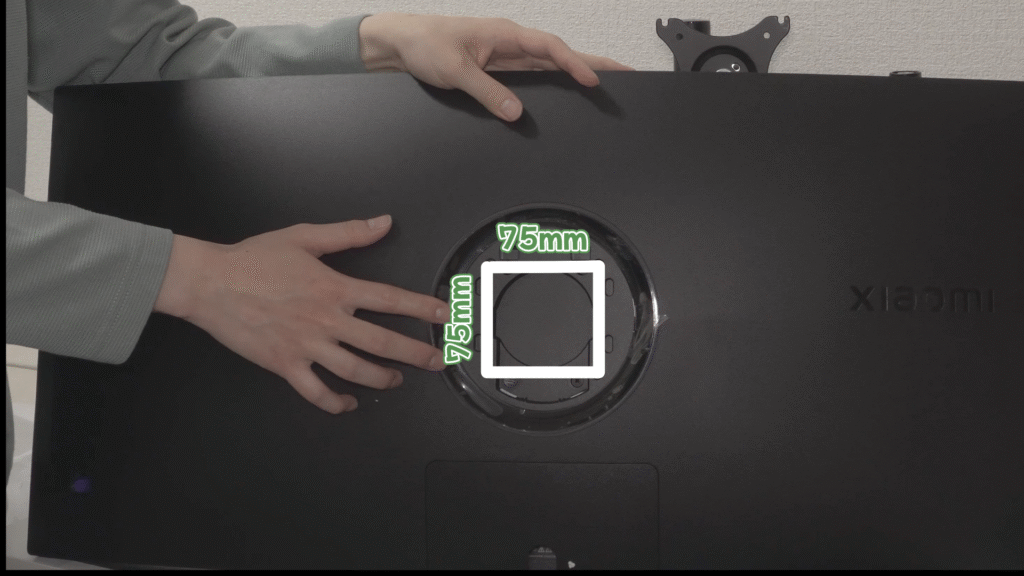
まさかここでつまずくとは(笑)。もしモニターアームを使おうと思ってる人は、VESAマウントの75×75mm専用のものか事前にしっかり確認することをおすすめします!

結局、今回は潔く付属のスタンドを使うことにしました。
これがまた優秀で、スタンドの裏側にネジ4本でサクッと固定できるし、高さ調整もスムーズ。

一番低くすると、デスクから画面下まで4cmくらい(フレームまでなら2.6cmぐらい)まで下げられるから、私の目線にもピッタリで助かりました。
設置してMacにつなげるとこんな感じになります。
MacBook Air 14インチを下に置くとモニターを一番高くしても少し隠れてしまいますが、実際使うときはクラムシェルモードで使用するので問題なしです。

同時に購入したUGREENのUSBドック
Macとモニターを接続しつつ、USBポートを増やすために新たにUSBドックを購入しました。
それがこちらの「UGREEN Revodok 10 in 1 ドッキングステーション」です。

ドックを選んだ際の購入条件としては以下のものがありました。
- SDカードスロット搭載
- 4K60Hz以上対応のHDMIポート
- 電源用以外のUSB-C端子が2つ以上
- USB-A端子が1-2個
この条件をすべて満たしていつつ価格も手頃で1万円以下で購入できるのは本当に魅力的。セールだと更に安く約7,500円で購入可能!デスク周りをすっきりさせたい方、作業効率をぐっと上げたい方は、ぜひチェックしてみてください!
UGREEN Revodok 10 in 1 USB Cドッキングステーション USB Cハブ 二つHDMI拡張 USB A&C 3.2 10Gbpsデータ転…
私がこのモニターに賭けた理由。それは「ありえないコスパ」
正直、モニター選びにはめちゃくちゃ悩みました。私が求めていた条件は、値段も含めるとかなり厳しかったんです。
- ウルトラワイドディスプレイであること
- WQHD以上の高解像度(4Kの通常モニターかWQHD以上のウルトラワイド!)
- 120Hz以上の高リフレッシュレート(ゲームもやるから、ヌルヌルは必須!)
- 応答速度1ms以下(ガチゲーマーじゃないけど、やっぱりこだわりたい)
- 曲面ディスプレイであること(没入感、大事!)
これだけの条件を満たすモニターって、普通なら5万円は軽く超えてくるんですよ。でも、このXiaomiのモニターは、なんと4万円で全部叶えてくれたんです!しかもセール時は約3万4,000円!。もう、見た瞬間「これしかない!」ってなりましたね。この価格でこのスペックは、本当に奇跡としか言いようがない。
それに、私のデスクはデュアルディスプレイを置くスペースがない。だからこそ、1画面で最大限の作業領域を確保できるウルトラワイドに魅力を感じていたんです。
3週間ガッツリ使い倒して見えた「本音」
さて、ここからが本番!私がこのモニターと3週間苦楽を共にして感じた、リアルな「良かった点」と「ここはちょっと…」な「気になる点」を正直にレビューしていきます。
【私が感動した点①】作業効率がマジで爆上がり!もう広い画面なしには戻れない
これ、パソコン単体で使うのであればデュアルモニターと遜色ない使い方ができます。
特にMacの画面分割アプリ「Magnet(有料:490円)」を使えば、画面を半分に分割はもちろん、3分割や4分割にだってできちゃう。もっと細かいのもできちゃいます。
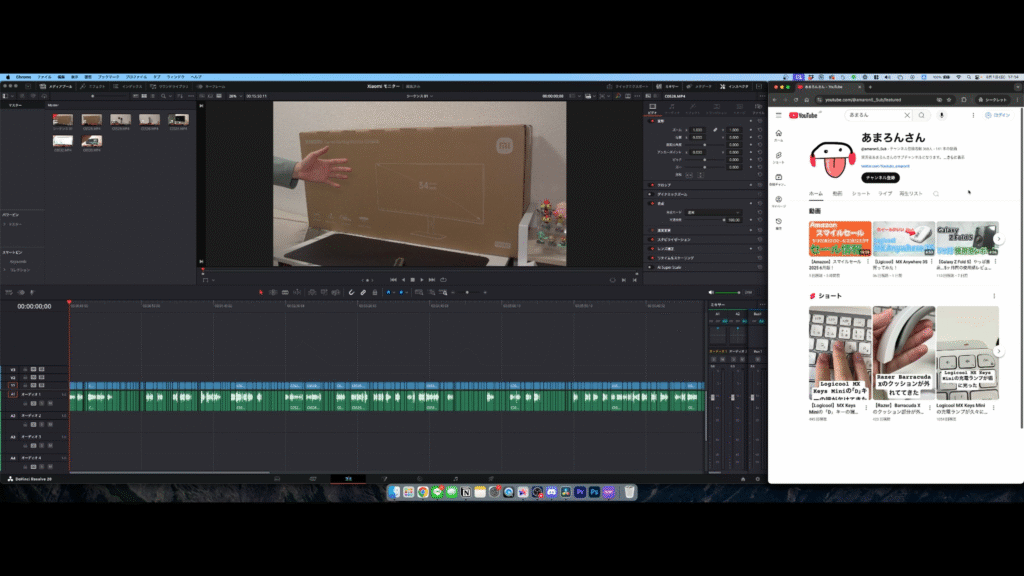
私は、左側(3/4)で動画編集、右側(1/4)にブラウザで情報収集…みたいな使い方が多いんですけど、ウィンドウを切り替えるあのプチストレスが全くないんです。これね、一度体験したらもう後戻りできないですよ。時間の節約にもなるし、何より集中力が途切れないのが最高!
【私が感動した点②】絶妙な湾曲率1500R!これが最高の没入感を生むんだ
1500Rっていう湾曲率が、本当に絶妙なんです。画面の端から端まで、視線移動が最小限で済むから、作業にグッと集中できるし、動画を見る時なんかはまるで画面の中に吸い込まれるような感覚。平面モニターだと感じられないこの没入感が、私のクリエイティブ欲を刺激してくれるんです。
とはいえ、やはりウルトラワイドモニターなので全画面で動画編集ソフトを使おうとすると、視点移動が大変なので、先程の画像のように全体の3/4を動画編集にするような使い方が一番しっくりきましたね。
【私が感動した点③】ゲームも超快適!ヌルヌルすぎて感動
作業だけじゃない!私もゲーム好きなので、もちろん試しました。今回繋げたのはSwitchなので144Hzのリフレッシュレートは特に体感できませんでしたが、問題なくプレイはできます。パソコンでゲームする方にもおすすめです。
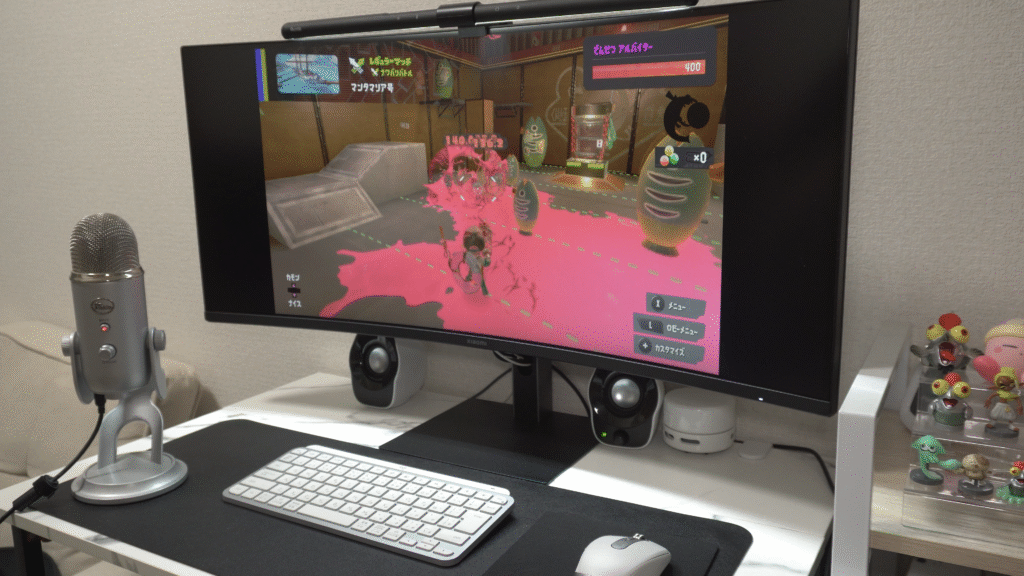
【私が感動した点④】シンプル・イズ・ベスト!直感的なジョイスティック操作
モニターの下にあるジョイスティック、これがまた使いやすいんです。メニューの呼び出しも、入力切替も、全て指一本で直感的に操作できる。ゴチャゴチャしたボタン配置じゃないから、ストレスフリーでサッと設定を変えられます。こういう細かい部分の作り込みも、Xiaomiは抜かりないなと感心しました。
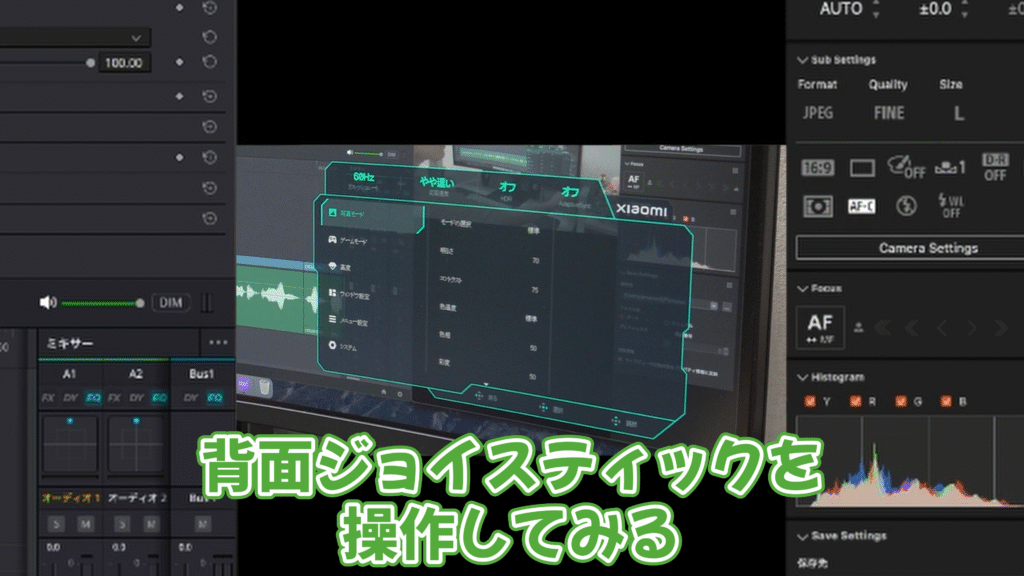
【正直、ここは気になる点①】モニターライトとの相性が…
最高のデスク環境を目指す上で、モニターライトは欠かせないアイテムですよね。私も使ってるんですけど、この湾曲ディスプレイだと、バータイプのモニターライトがちょっと干渉しちゃうんです。光が画面の縁に当たっちゃったり、無理に挟むと液晶に圧力がかかっちゃいそうで、ちょっと気を使います。
ちなみに現在使っているモニターライトは「Quntis モニターライト 52cm」です。
52cmモデルは大体24インチのモニターの横幅と同じぐらいのサイズになります。40cmモデルもあり、こちらは多分21インチ程度のサイズだったかと思います。
一人暮らしの方はパソコンデスクで色々な作業をすることが多いと思うので、モニターライトは一つあっても損はしないはずです!
ちなみに開封動画も投稿してるのでよければご覧ください。
【正直、ここは気になる点②】ゲーム時の黒帯は…まぁ、許容範囲!
これはウルトラワイドモニターの宿命なんですけど、多くのゲームって16:9の比率で作られてるから、21:9のこのモニターでやると、左右に黒い帯が出ちゃいます。でもね、実際にやってみると「あれ?意外と気にならないな」というのが私の正直な感想です。没入感が大きく損なわれるほどではないので、個人的には全然OKでした。
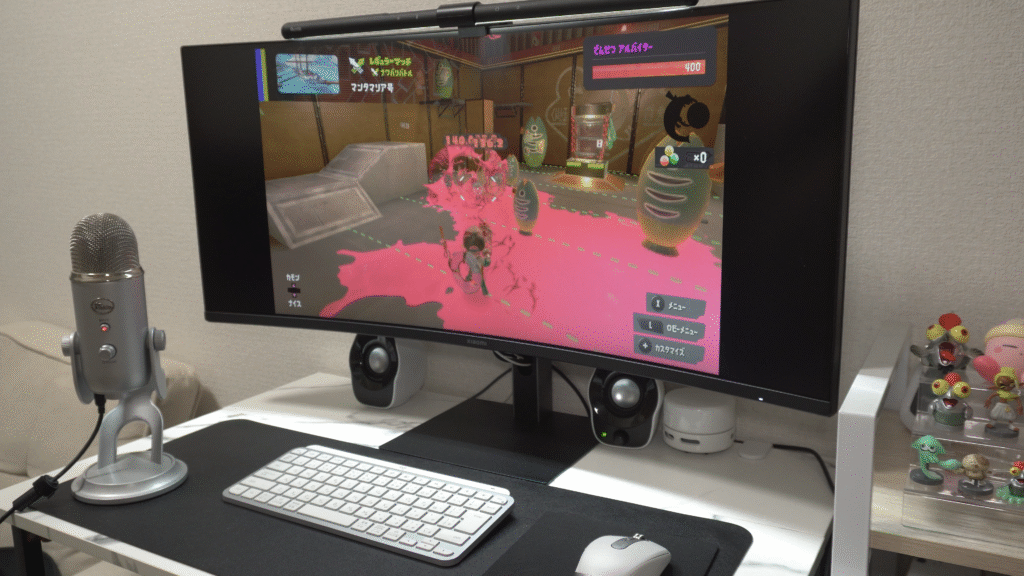
【正直、ここは気になる点③】PBP(2画面同時表示)は、もう少し頑張って欲しかった!
PCとPS5とか、同時に2つの画面を表示できるPBP(Picture-by-Picture)機能も搭載されてるんですけど、これを使うと、表示がギュッと圧縮されてしまって、ちょっと不自然に見えちゃうんです。せっかくのウルトラワイドなのに、そこはちょっと残念でした。この機能に期待してる人は、一度実物で確認することをおすすめします。
こういった部分はデュアルディスプレイが最適ですね。
結論!私にとって最高の「買い」だった!
いくつかの「ここはもうちょっと…」な点はあるけれど、それをはるかに上回るメリットと、何よりその価格を考えたら、もう文句なし!このXiaomiの34インチウルトラワイドモニター G34WQiは、私にとって最高の「買い」でした。
特に、私みたいにMacでゴリゴリ作業するクリエイターさんや、デスクが狭いけど大画面でゲームも楽しみたい人には、本当に自信を持っておすすめしたい一枚です。
Amazonのセール時期には、さらに安くなることもあるみたいだから、気になった人はぜひ「ポチッ」と検討してみてください!私のデスク環境を激変させたこのモニターが、きっとあなたの毎日も、もっと快適で楽しいものにしてくれるはずです!





